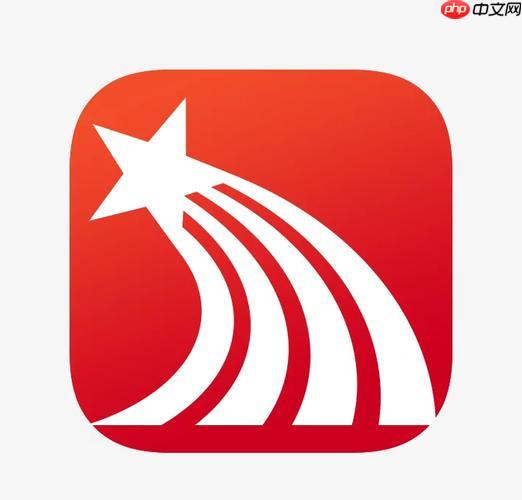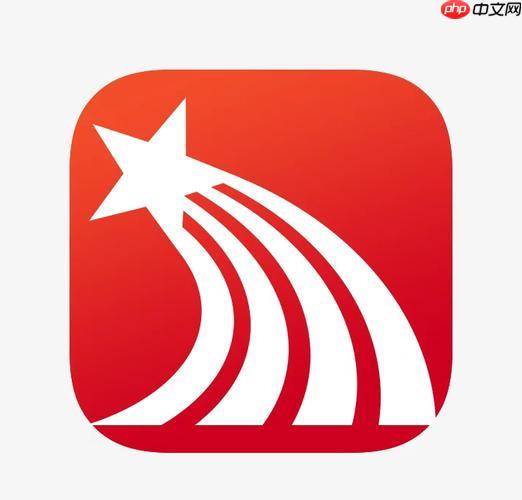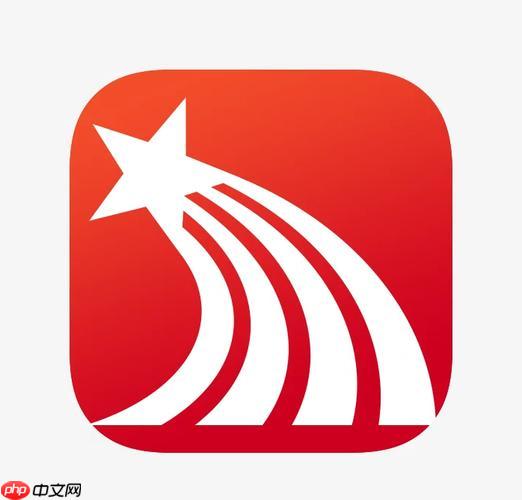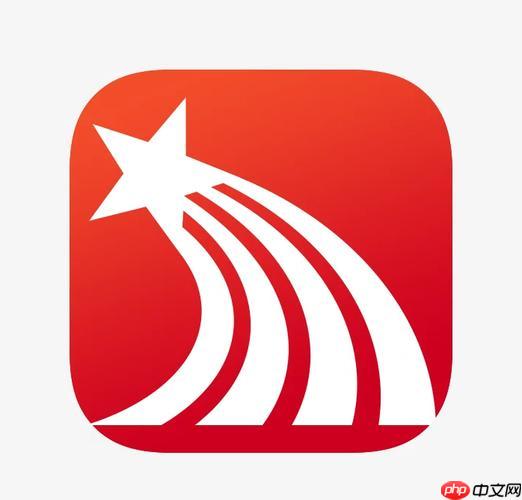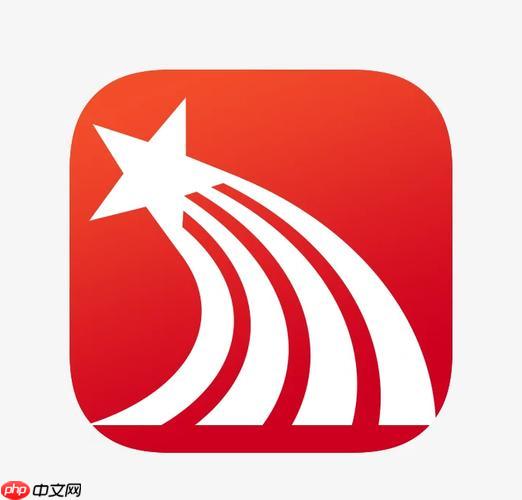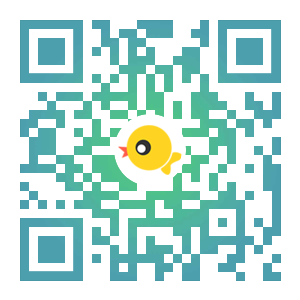学习通讨论区发帖怎么添加图片 学习通讨论区发帖插图教程
在学习通讨论区发帖时,可以通过手机端或电脑端添加图片以更直观表达观点。一、手机端操作:打开
在学习通讨论区发帖时,可以通过手机端或电脑端添加图片以更直观表达观点。一、手机端操作:打开学习通app进入课程讨论区,点击“发新帖”或“回复”,在编辑界面点击“图片”图标,从相册中逐张选择图片上传,注意支持jpg、png格式,单张不超过10mb,不能批量上传,上传过程中避免切换页面。二、电脑端操作:登录网页版学习通,进入讨论区点击“发帖”,在编辑框工具栏点击“插入图片”按钮,通过“选择文件”上传本地图片,推荐使用chrome或edge浏览器,注意学校可能限制上传路径。三、常见问题及解决办法:图片过大需压缩尺寸或调整画质;网络不稳定可更换时间或网络环境;格式不符建议统一为jpg或png;平台限制可能导致无法上传图片;缓存问题可尝试清理浏览器缓存,若仍失败则截图联系老师或客服处理。只要注意格式、大小和网络,基本能顺利上传图片。
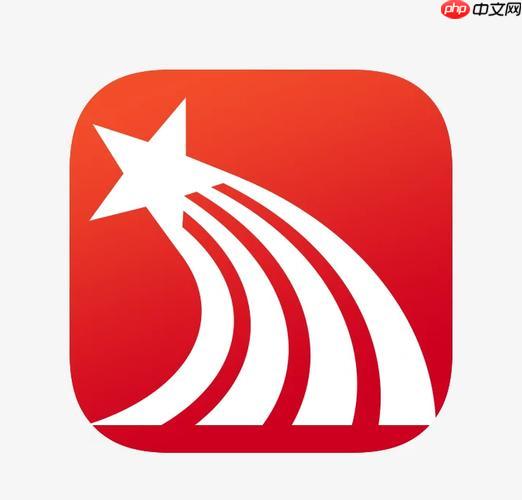
在学习通讨论区发帖时,添加图片能更直观地表达观点或展示资料。操作其实不复杂,但有些细节需要注意,尤其是不同设备上的操作略有差异。
一、手机端如何在讨论区发帖加图
使用手机发帖是最常见的场景。打开学习通App后,进入对应课程的讨论区,点击“发新帖”或“回复”,在编辑界面中找到“图片”图标(通常是一个小相册或相机图标),点击后可以从相册中选择图片上传。
注意几点:
图片格式一般支持JPG、PNG等常见格式;文件大小有限制,建议不要超过10MB;添加多张图片时,要一张张选,不能批量上传;上传过程中不要切换页面,否则可能失败。如果图片无法加载,可以尝试换Wi-Fi环境或者稍后再试。
二、电脑端发帖添加图片的方法
如果你习惯用电脑操作,也可以在网页版学习通中发帖。登录账号后进入对应课程的讨论区,点击“发帖”按钮,在编辑框上方工具栏中找到“插入图片”的按钮(通常是一个小图片图标)。
这时候会弹出一个上传窗口,点击“选择文件”从本地电脑中选取图片,确认后开始上传。上传成功后,图片就会出现在帖子内容中。
需要注意:
网页浏览器推荐使用Chrome或Edge,兼容性更好;某些学校限制了上传路径,可能会提示“无权限”;如果图片没显示出来,刷新一下页面看看是否加载成功。三、图片上传常见问题和解决办法
有时候明明点了上传,结果图片没出现,或者提示错误。这几种情况比较常见:
图片太大:压缩一下尺寸或调整画质再传;网络不稳定:换个时间或者换网络试试;格式不对:尽量用JPG或PNG格式;系统限制:部分学校的平台做了限制,只能文字发帖;缓存问题:特别是电脑端,清一下浏览器缓存再试。如果多次尝试仍不行,可以截图保存上传失败的界面,联系老师或平台客服处理。
基本上就这些操作了,虽然看起来步骤不多,但实际使用时容易被一些细节卡住。只要注意图片格式、大小和网络环境,基本都能顺利上传。
菜鸟下载发布此文仅为传递信息,不代表菜鸟下载认同其观点或证实其描述。
相关文章
更多>>热门游戏
更多>>热点资讯
更多>>热门排行
更多>>- 武林战争游戏版本排行榜-武林战争游戏合集-2023武林战争游戏版本推荐
- 类似夺宝英雄的游戏排行榜_有哪些类似夺宝英雄的游戏
- 君王神途手游2023排行榜前十名下载_好玩的君王神途手游大全
- 元气神姬最新排行榜-元气神姬手游免费版下载-元气神姬免费破解版下载
- 多种热门耐玩的烈火沙城破解版游戏下载排行榜-烈火沙城破解版下载大全
- 2023天域诛仙手游排行榜-天域诛仙手游2023排行榜前十名下载
- 类似战双三国的游戏排行榜_有哪些类似战双三国的游戏
- 2023赏金传奇手游排行榜-赏金传奇手游2023排行榜前十名下载
- 元宝传奇手游排行-元宝传奇免费版/单机版/破解版-元宝传奇版本大全
- 类似神魔天尊的手游排行榜下载-有哪些好玩的类似神魔天尊的手机游戏排行榜
- 峥嵘仙梦手游排行-峥嵘仙梦免费版/单机版/破解版-峥嵘仙梦版本大全
- 风之幻想手游排行榜-风之幻想手游下载-风之幻想游戏版本大全